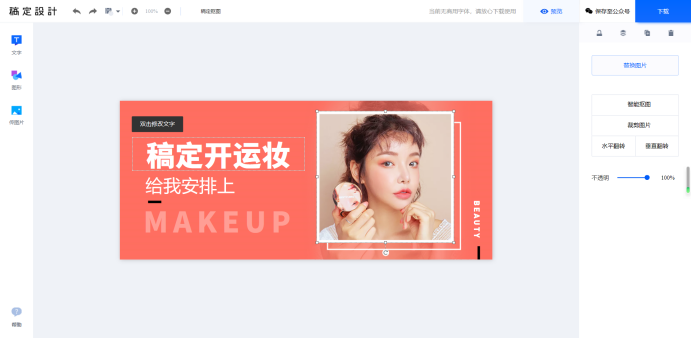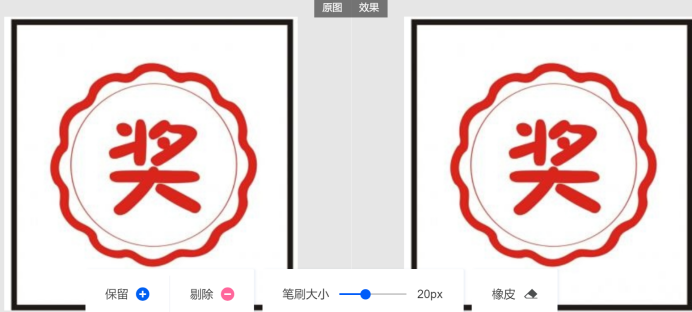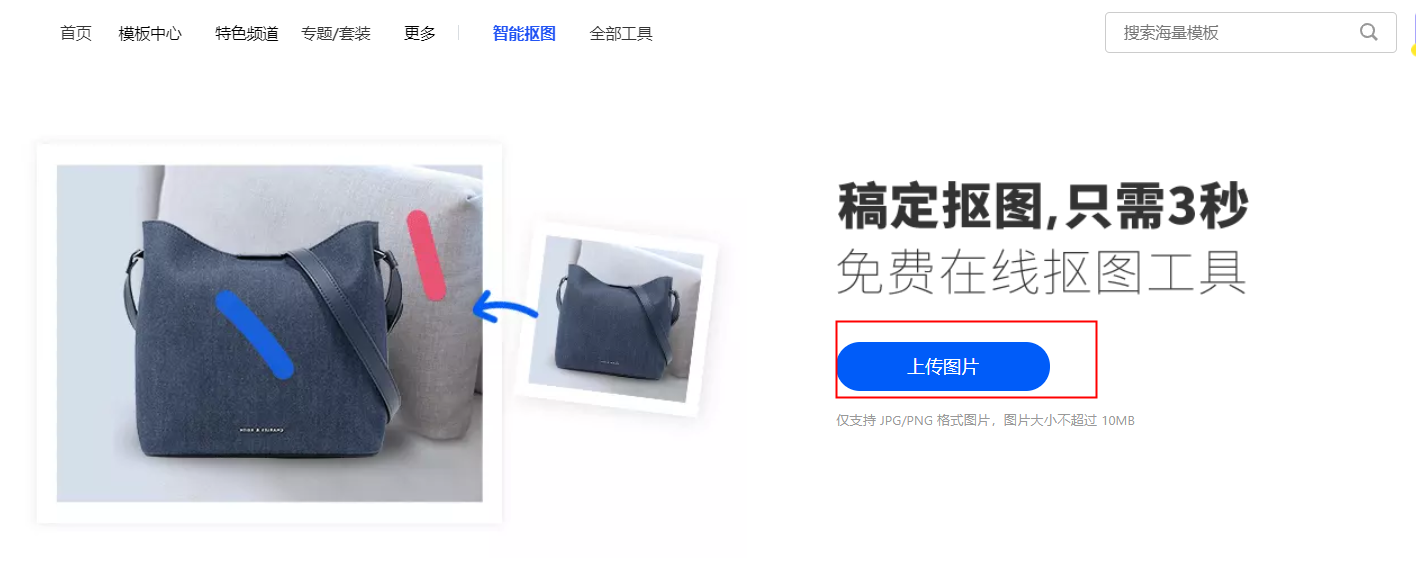轻松掌握的人像抠图教程快来get
2023-04-20 14:29当你还在用某软件寻思着把图片里的这个人像抠出来时,小编已经把所有图片的人像都抠出来了,想知道小编是如何抠出人像的吗?并且这么轻松有效地将这么多的人像抠出。接下来,小编就给小伙伴们讲讲,如何轻松掌握人像抠图!轻松掌握的人像抠图教程快来get吧!
步骤一:打开稿定平台,进入平台后,在左边的工具栏中找到“搞定抠图“,点击它进入抠图工具。
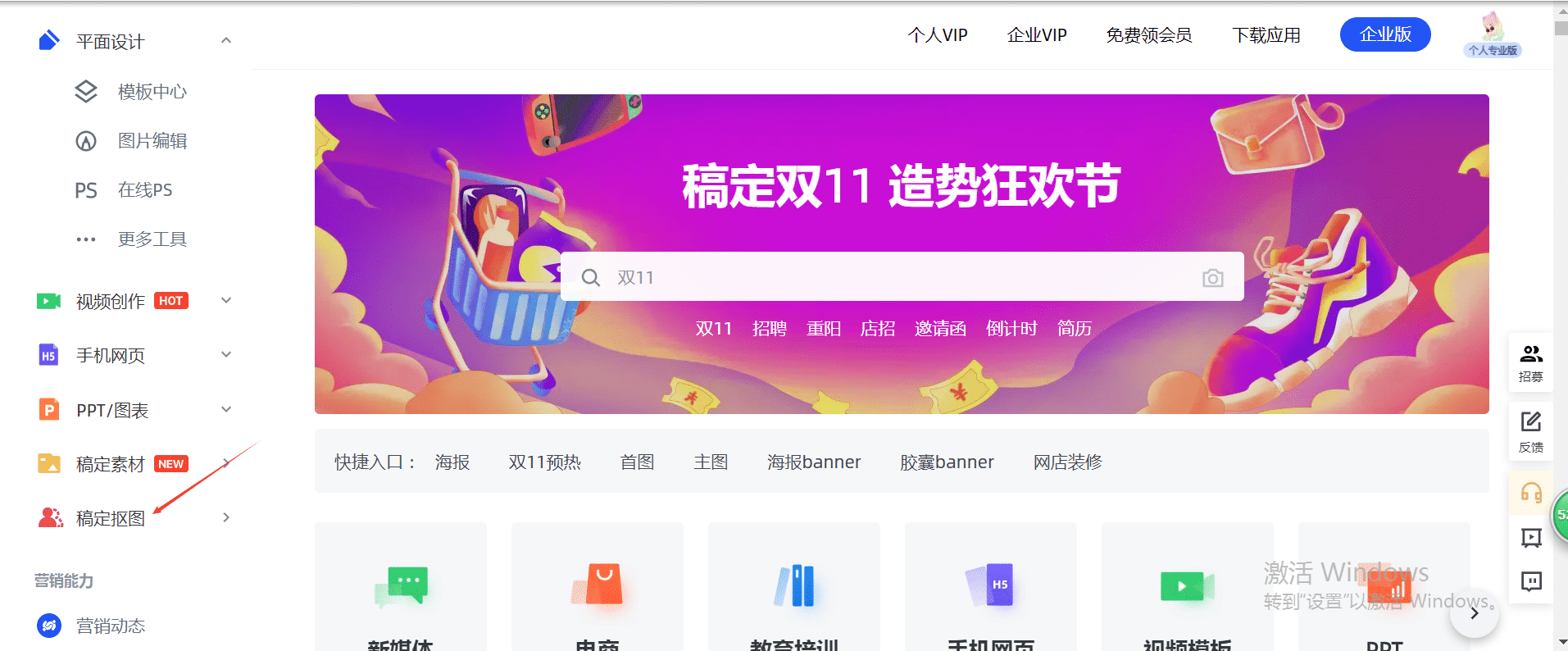
步骤二:进入抠图工具后,点击“上传图片”,将自己想要抠出的上传。
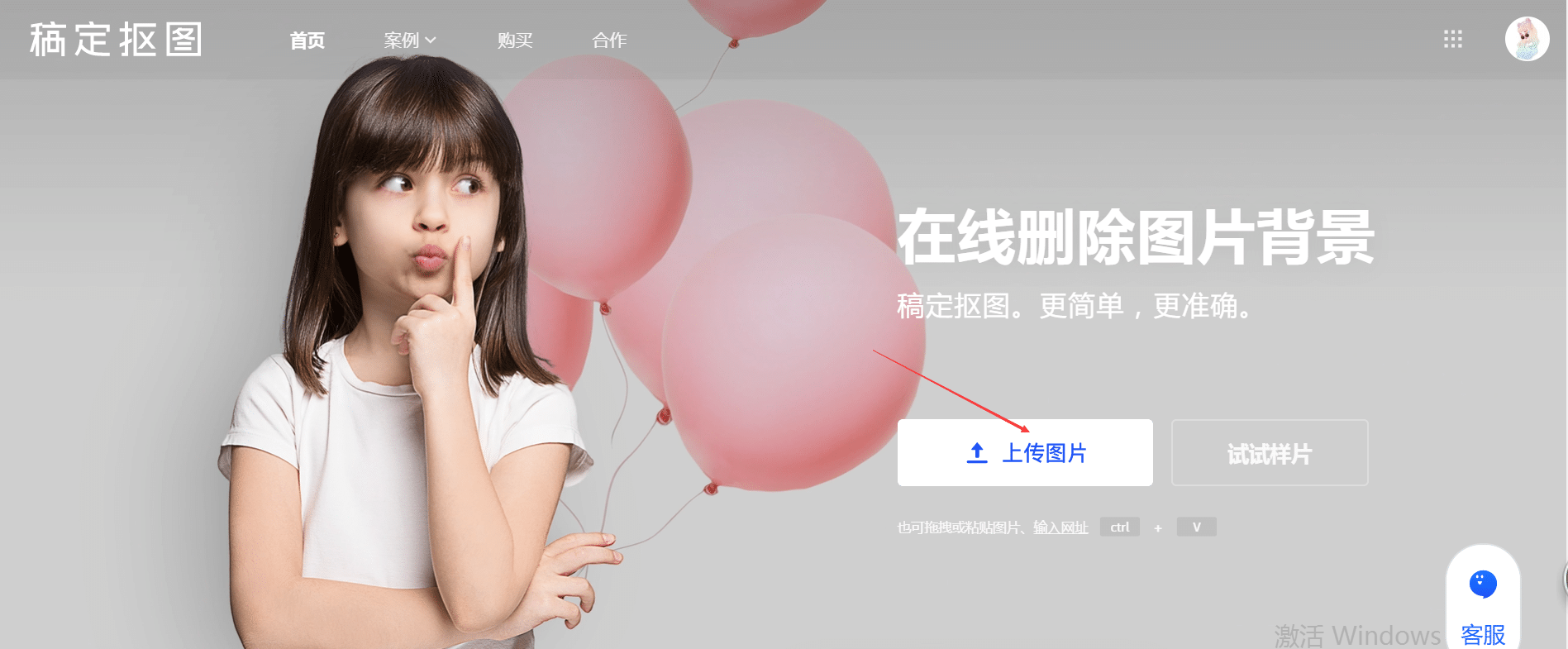
步骤三:上传后,抠图工具会对图片进行自动识别,将图片背景自动擦除,人像就这样被抠出来啦~
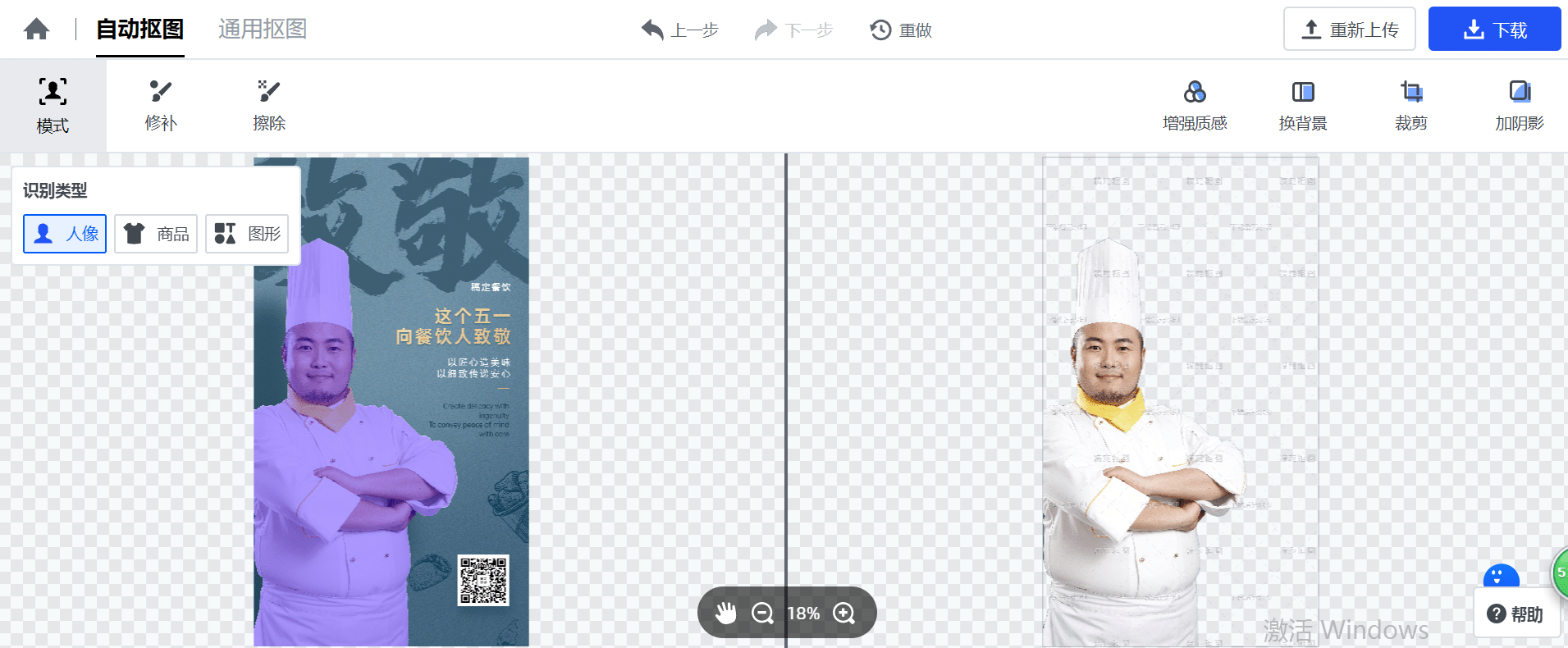
如果还想进行进一步的调整,可以点击左上方的和右上方的工具,左上工具有“模式”、“修补”、“擦除”;右上方工具有“增强质感”、“换背景”、“裁剪”、“加阴影”等工具。
“模式”是基于小伙伴们上传的是什么类型的图片而设计的,比如“人像”、“商品”、“图形”等,能对图片进行进一步的识别。
步骤四:对人像进行修补与擦除。“修补”和“擦除”工具是根据自动识别后,自己可以利用这两个工具进行微调,修补想要留下来的部分,或是擦除不想要的元素。
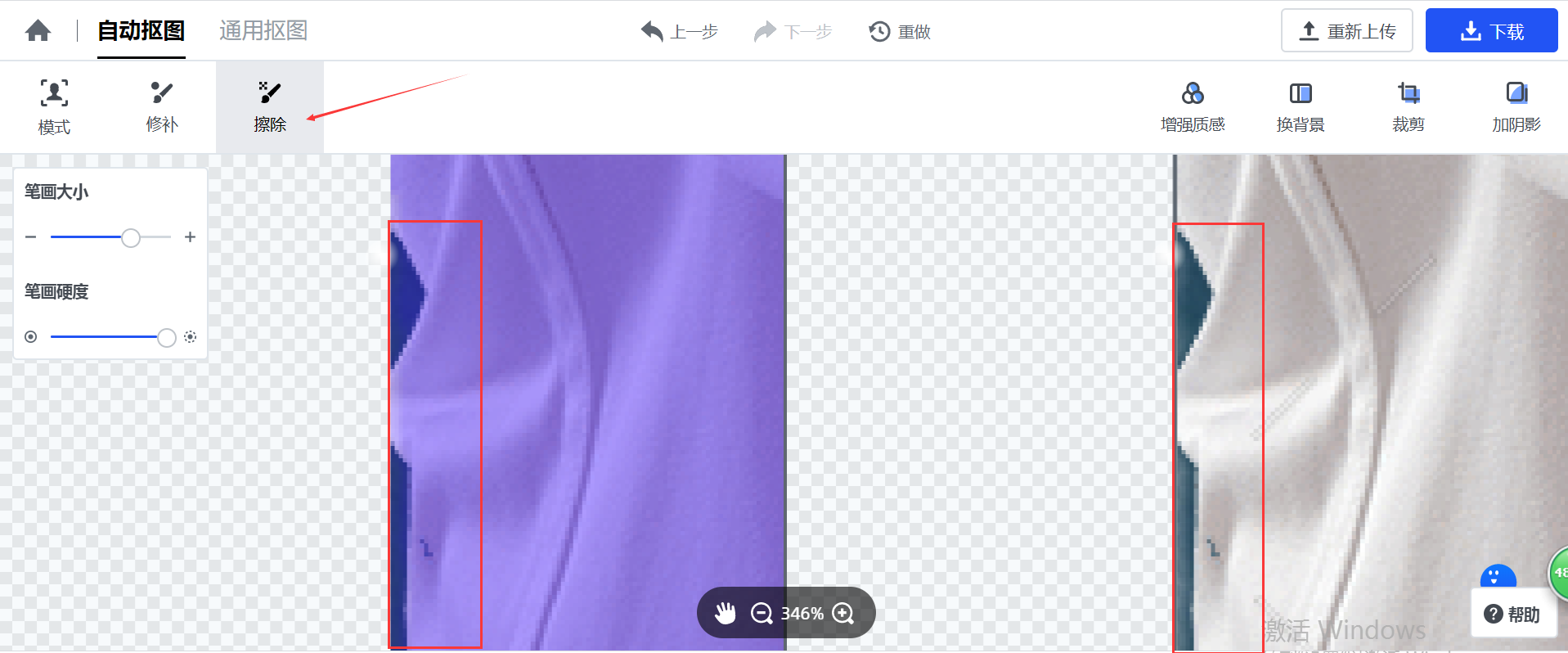
步骤五:“增强质感”能使画面的画质更加的清晰,相当于给图片加了一层滤镜。无论是在色彩的饱和度上,还是在图片的明亮度上,亦或是对比度上,都归功于增强质感的效果,能使图片中的元素看起更加的丰富,还可以适当的调整强度。
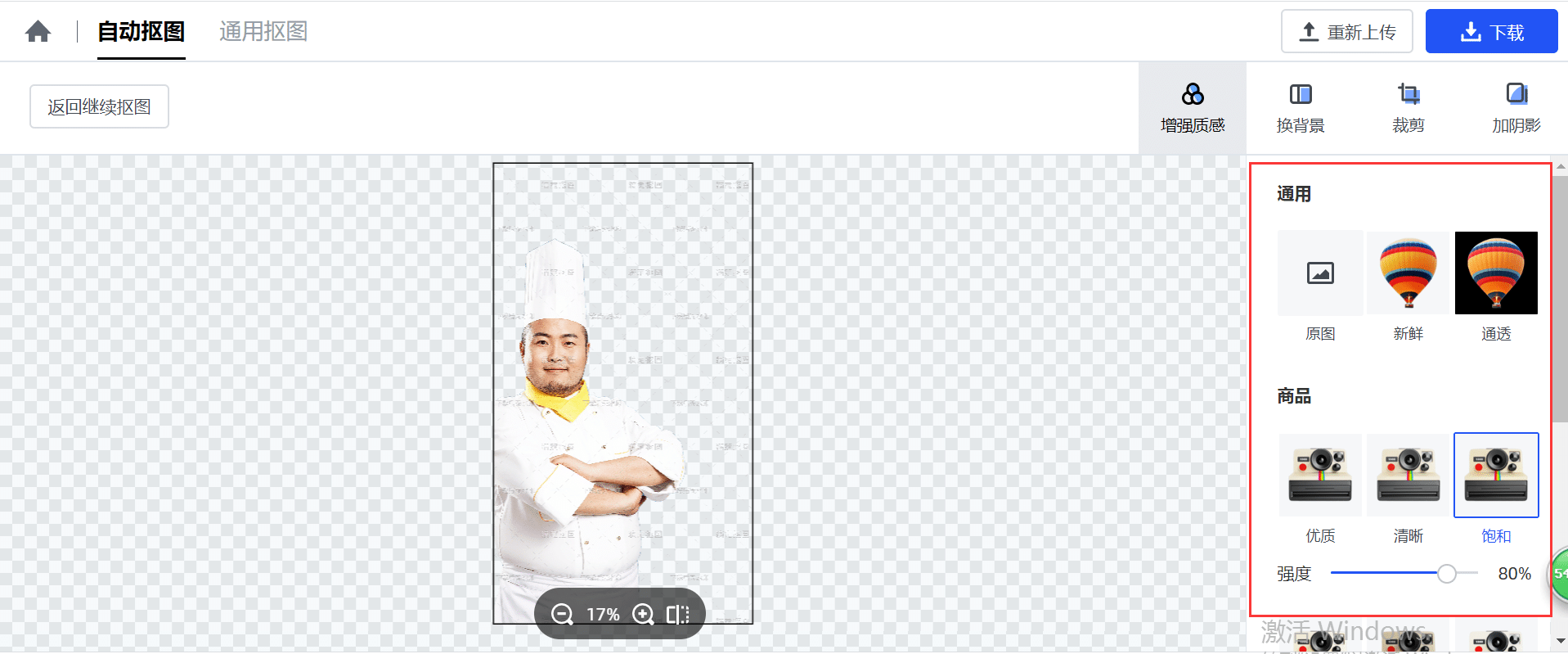
步骤六:“换背景”可以将背景换成自己想要的背景图片或颜色。
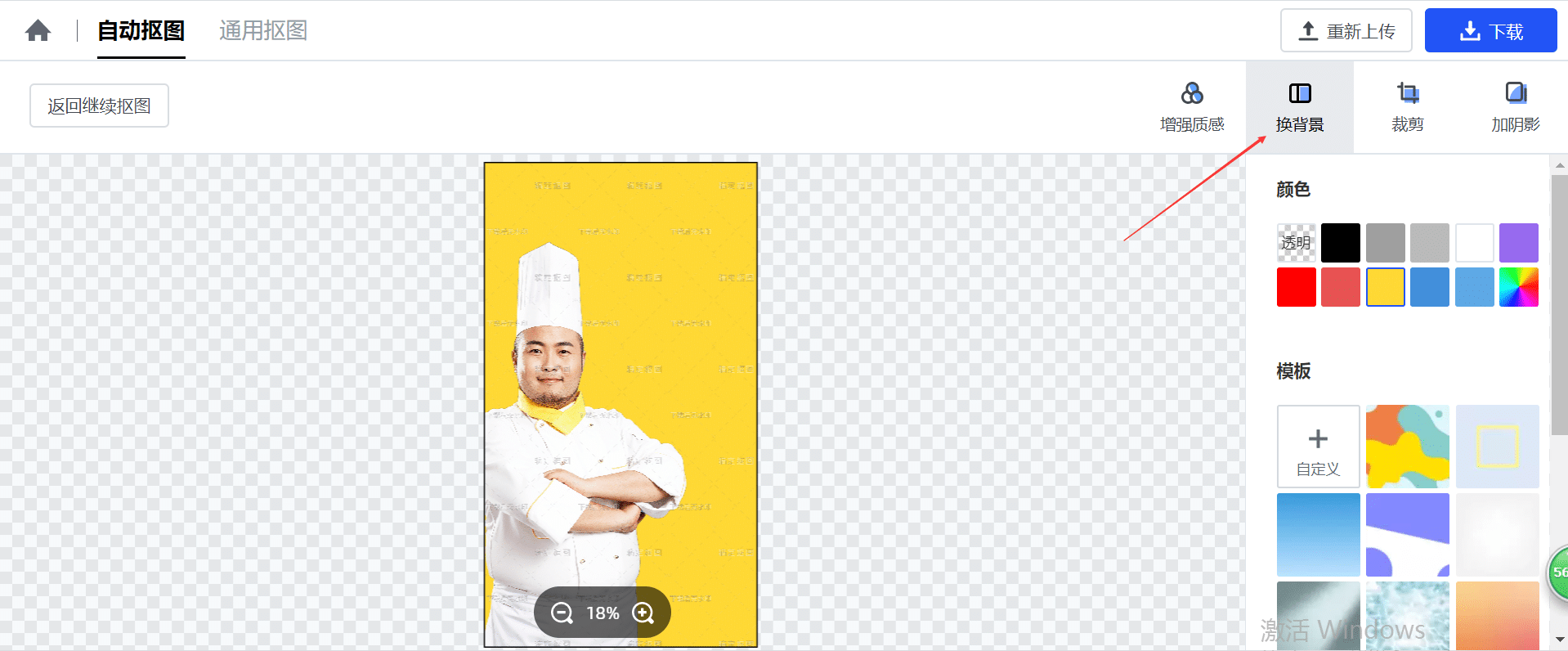
步骤七:“裁剪”工具,顾名思义就是能够裁掉多余的部分,并且能够运用裁剪工具对人物位置进行调整。比例可以自行调整喔~
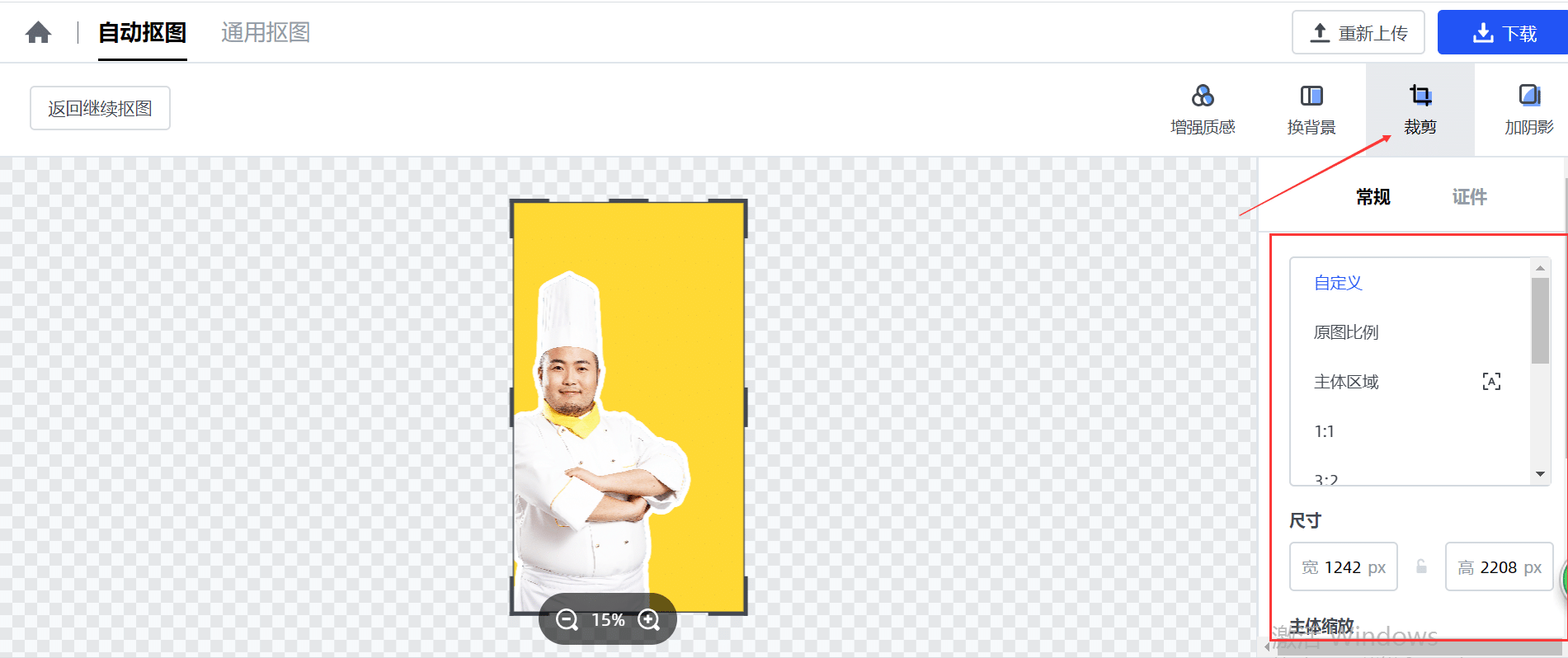
步骤八:“阴影”的添加能够让图片更加的栩栩如生。
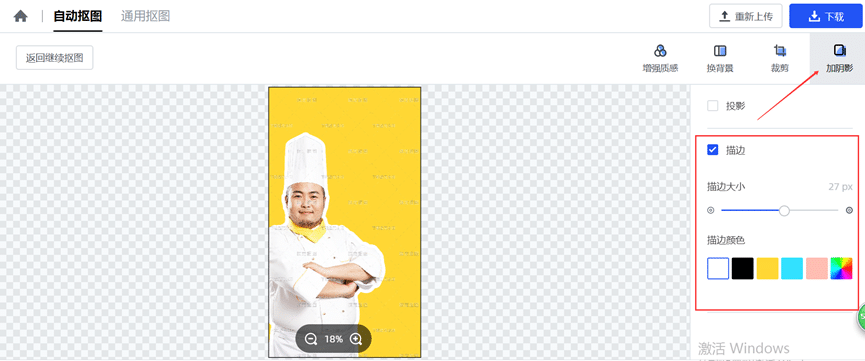
一张全新的人像图片就这样新鲜出炉啦!最后点击右上方下载即可使用。如果还想了解更多实用的抠图技巧,赶快到稿定设计看看吧!
接下来看看